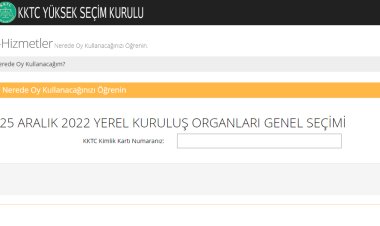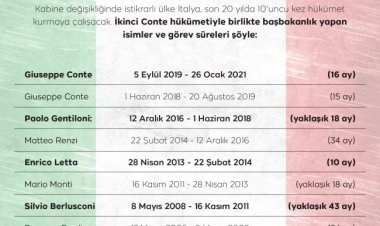Google Chrome Geçmiş Dosyasını Yedekleme ve SQLite Viewer ile İnceleme
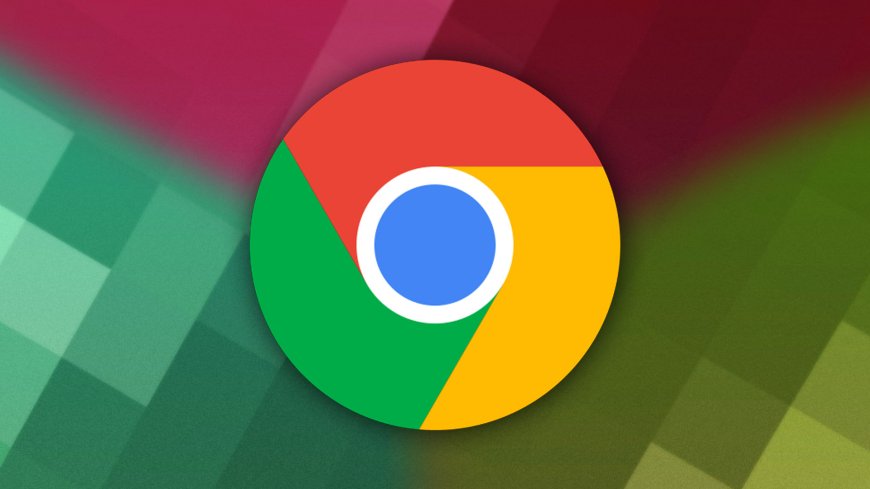
Google Chrome, günlük internette gezinme alışkanlıklarımızı saklayan güçlü bir tarayıcıdır. Zaman zaman bu geçmiş dosyalarına erişmek veya yedeklemek isteyebilirsiniz. Örneğin, belirli bir zamanda hangi sitelere girdiğinizi görmek veya bu bilgileri farklı bir cihazda incelemek için geçmiş dosyalarını yedeklemeniz gerekebilir.
Bu yazıda, Chrome geçmişini bir .bat dosyası ile nasıl yedekleyip inceleyebileceğinizi anlatıyoruz. Ayrıca, yedeklediğiniz dosyaları hızlıca açabileceğiniz bir SQLite veritabanı görüntüleyicisine de ulaşmanızı sağlıyoruz.
Aşağıdaki .bat betiği, Chrome geçmişini belirtilen bir hedef dizine kopyalar ve ardından bu dosyayı incelemenizi kolaylaştırmak için bir SQLite Viewer sitesi açar.
Google Chrome Geçmiş Dosyasını Yedeklemek İçin Bat Dosyası
Aşağıda, Google Chrome geçmiş dosyalarını yedeklemek ve incelemek için kullanabileceğiniz bir .bat betiği yer alıyor:
@echo off
setlocal
chcp 65001 > nul
:: Google Chrome'un geçmiş dosyasının yolu
set "history_patch=%LOCALAPPDATA%\Google\Chrome\User Data\Default\History"
:: Kullanıcıdan hedef yolu al
set /p destination="Lütfen dosyaların kaydedileceği yolu belirtin: "
:: Hedef yolun geçerli olup olmadığını kontrol et
if exist "%history_patch%" (
echo Google geçmiş dosyaları bulundu!
:: Geçmiş dosyalarını kullanıcı tarafından belirtilen yola kopyala
echo Kopyalanıyor...
copy "%history_patch%" "%destination%\History_copy"
if %errorlevel%==0 (
echo Google geçmiş dosyaları başarı ile kopyalandı: "%destination%\History_copy"
:: SQLite Viewer sitesini aç
start https://inloop.github.io/sqlite-viewer/
:: Kopyalanan dosyanın bulunduğu klasörü aç
start "" "%destination%"
) else (
echo Google Chrome geçmişi kopyalanırken hatalar gerçekleşti
)
) else (
echo Dosya yolu bulunamadı.
)
pause
Kodun Amacı ve İşlevi
Bu .bat dosyası, belirlenen adımlarla Google Chrome geçmiş dosyasını yedekler ve bu yedeklenen dosyayı incelemeniz için uygun bir ortam sağlar. İşte bu komut dosyasının adım adım ne yaptığı:
-
Google Chrome Geçmiş Dosyasının Yolu Belirlenir: İlk satırlarda, Google Chrome'un
Historydosyasının varsayılan konumu olan%LOCALAPPDATA%\Google\Chrome\User Data\Default\Historydizinine işaret edilir. Bu dosya, tarayıcınızın tüm geçmiş bilgilerini içerir ve bir SQLite veritabanıdır. -
Kullanıcıdan Hedef Klasör Sorulur:
set /p destination="Lütfen dosyaların kaydedileceği yolu belirtin: "komutu ile kullanıcıdan, geçmiş dosyasının kopyalanacağı hedef klasör belirtilmesi istenir. -
Geçmiş Dosyası Var mı Diye Kontrol Edilir:
if exist "%history_patch%"komutu ile Chrome'unHistorydosyasının var olup olmadığı kontrol edilir. Eğer dosya mevcutsa, işlem devam eder. Eğer dosya bulunamazsa, uygun bir uyarı mesajı gösterilir. -
Geçmiş Dosyasının Kopyalanması: Eğer dosya bulunduysa,
copy "%history_patch%" "%destination%\History_copy"komutu ile bu dosya kullanıcının belirttiği dizine kopyalanır. Başarılı bir şekilde kopyalanırsa kullanıcıya bildirilir, aksi halde bir hata mesajı döndürülür. -
SQLite Viewer Sitesinin Açılması: Geçmiş dosyası kopyalandıktan sonra, kullanıcı dosyayı kolayca inceleyebilmesi için
start https://inloop.github.io/sqlite-viewer/komutu ile bir SQLite görüntüleme sitesi açılır. Bu site ile yedeklediğiniz Google Chrome geçmiş dosyasını kolayca inceleyebilirsiniz. -
Hedef Klasörün Açılması: Son olarak, kopyalanan geçmiş dosyasının yer aldığı klasör
start "" "%destination%"komutu ile açılır ve kullanıcıya gösterilir.